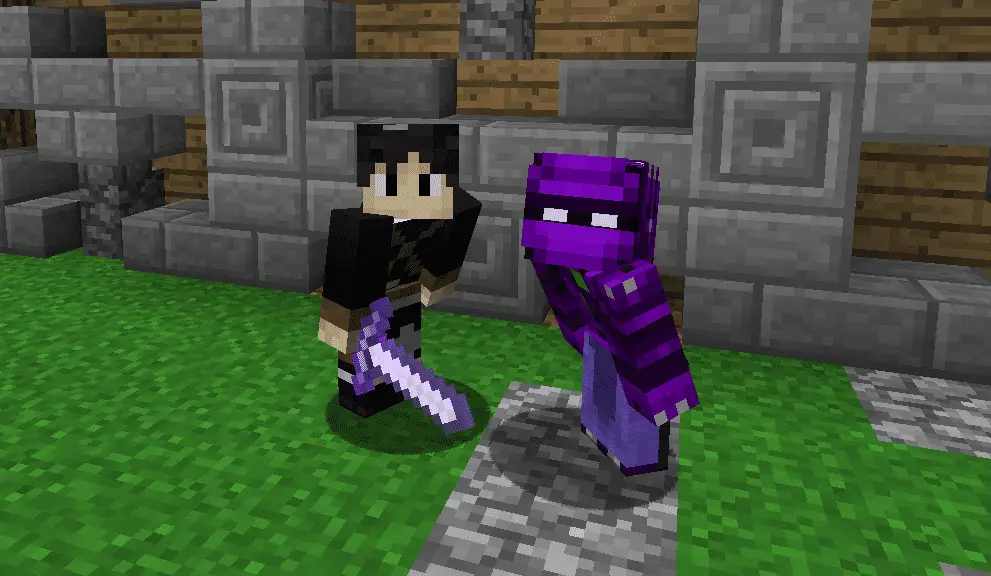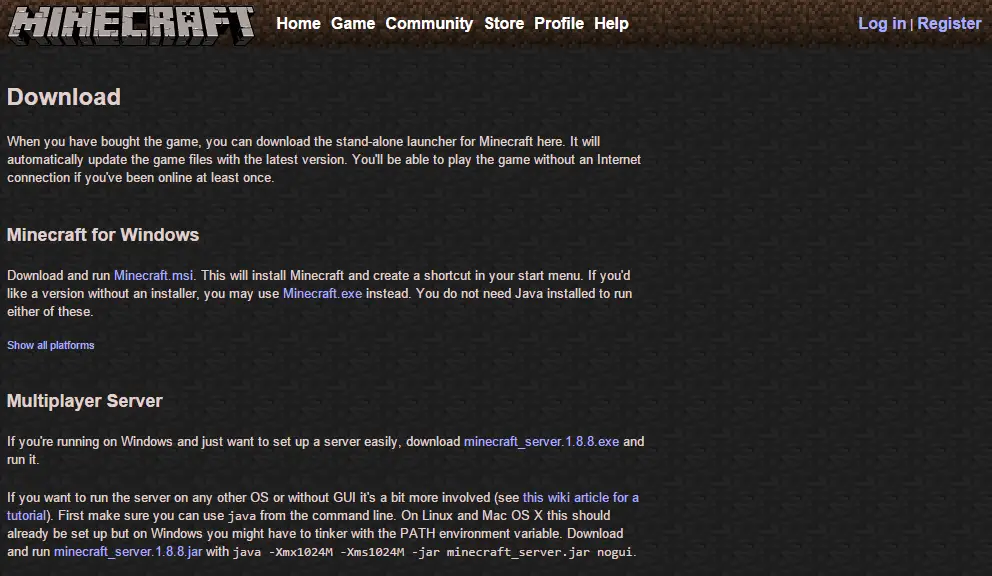
Minecraft’s “Download Server”-pagina
De Minecraft-servermap maken
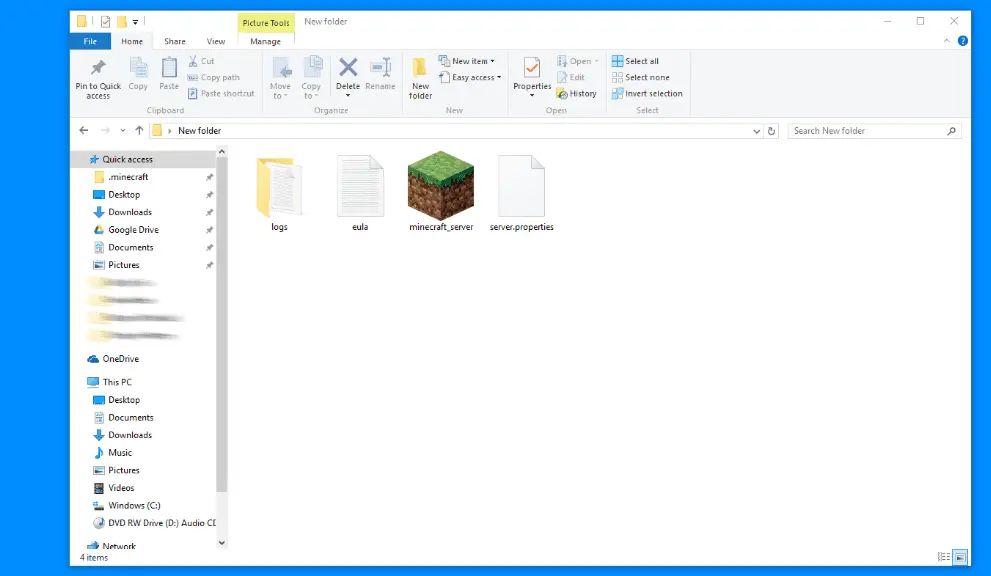
De Minecraft “EULA”-overeenkomst
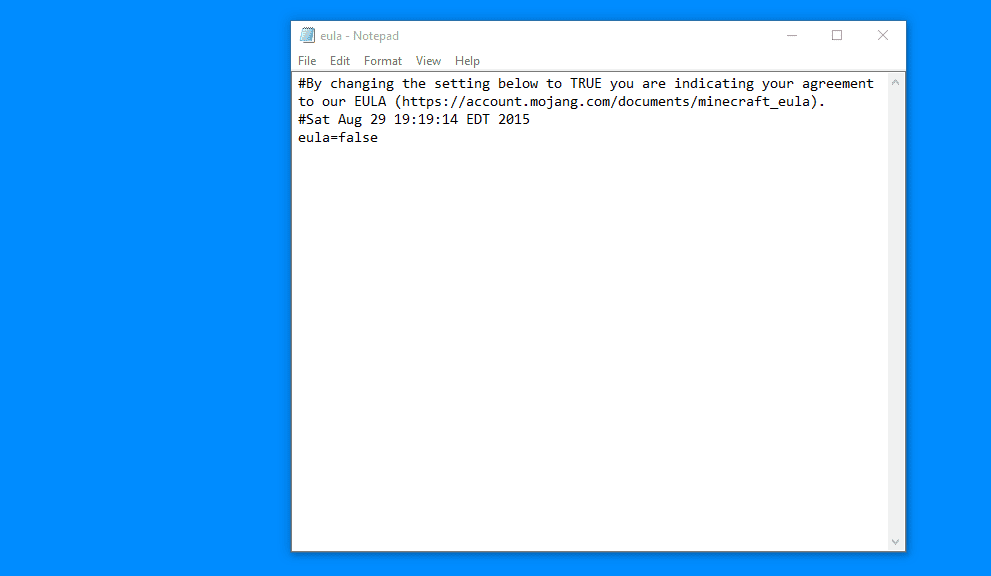
Nadat het bestand is gestart, wordt een console gestart en begint deze met het laden van eigenschappen en dergelijke. U zult zien dat het heeft gezegd “Kan eula.txt niet laden” en u vertelt “U moet akkoord gaan met de EULA om de server te kunnen gebruiken. Ga naar eula.txt voor meer info.” Het moet vanzelf sluiten of open blijven. Als het u heeft verteld dat u akkoord moet gaan met de EULA en op dat moment vastzit, sluit u het venster “minecraft_server”. Ga naar de map die je hebt gemaakt en je zou daar een aantal nieuwe bestanden moeten vinden. Open het .txt-bestand met de tekst “eula.txt” en open het in een teksteditor. De meeste computers zijn uitgerust met Kladblok, dus gebruik dat gerust!
De EULA (licentieovereenkomst voor eindgebruikers)
Na het openen van het bestand met de naam “eula.txt”, ziet u verschillende formuleringen en vervolgens de uitdrukking “eula=false”. Na het bekijken van de EULA via de link van Mojang in Kladblok, voel je vrij om de “eula=false” te veranderen in “eula=true”. Nadat u het van ‘false’ naar ’true’ hebt gewijzigd, slaat u het bestand op. Bij het opslaan gaat u akkoord met de door hen verstrekte EULA van Mojang.
Uw server starten en configureren!
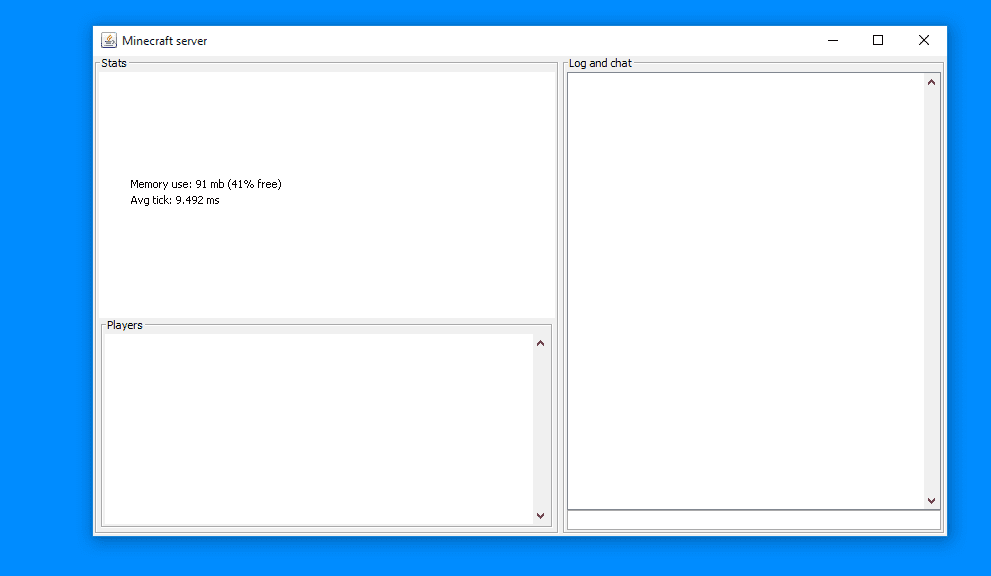
Open nogmaals “minecraft_server” en de server zou moeten beginnen. Om uw server in de lucht te houden, moet u het bestand up-to-date houden. Als u op enig moment de server moet stoppen, verlaat het venster dan niet. Typ gerust “stop” in het opdrachtvenster.
Uw IP-adres achterhalen
Om uw IP-adres te achterhalen, kunt u naar Google gaan en zoeken op “Wat is mijn IP?”. Wanneer u dit doet, moet uw IP-adres onmiddellijk worden weergegeven zodat u het onder de zoekbalk kunt zien. Zorg ervoor dat je dit ergens opschrijft, zodat je dit adres gemakkelijk kunt geven aan iedereen die lid wil worden van je server.
Port forwarding
Om uw IP-adres door te sturen, moet u uw IP-adres gebruiken dat u heeft gekregen in het URL-vak van de gewenste browser van uw keuze. Wanneer u het IP-adres invoert in het URL-vak, moet u om een gebruikersnaam en een wachtwoord worden gevraagd. Dit is voor de meeste routers anders, dus het kan zijn dat u wat rond moet kijken voor de uwe. U kunt beginnen met zoeken naar uw standaard gebruikersnaam en wachtwoord voor de router door naar PortForward.com te gaan en uw router te matchen met de vele opgegeven routers. Nadat u via gebruikersnaam en wachtwoord in uw router bent gekomen, zoekt u het gedeelte “Port Forwarding” van de routerconfiguratie. U kunt elke naam invoeren in het aspect ‘Servernaam’, maar probeer het iets te onthouden dat u zich herinnert, zoals ‘Minecraft Server’. U wilt poort 25565 gebruiken en voor het IP-adres het IP-adres dat u van Google heeft gekregen. Stel het protocol in op “Beide” en sla op!
Dat is het! – Veel plezier met je Minecraft-server!